在处理各种数据表格时,清晰地展示到期时间以及剩余天数对于时间管理和任务安排至关重要。通过使用数据条,可以更加直观地了解剩余天数的情况,让人一眼就能明了任务的紧急程度。
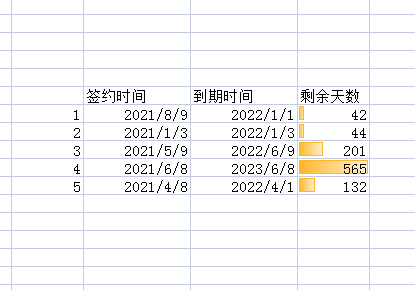
一、操作步骤
1、计算剩余天数:
在 “剩余天数” 列中输入公式 “= 到期时间 - today ()”。这里的 “到期时间” 是表格中对应的到期日期单元格,“today ()” 函数返回当前系统的日期。
算出一个单元格的剩余天数后,通过下拉操作可以快速得到其他单元格的剩余天数。
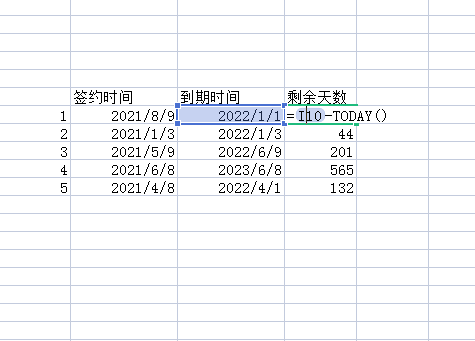
2、添加数据条:
为了让剩余天数更加一目了然,需要给剩余天数列添加数据条。点击 “条件格式”,选择 “新建规则”,然后在弹出的菜单中选择 “数据条”。
根据需求选择合适的数据条样式和颜色,点击确定即可。
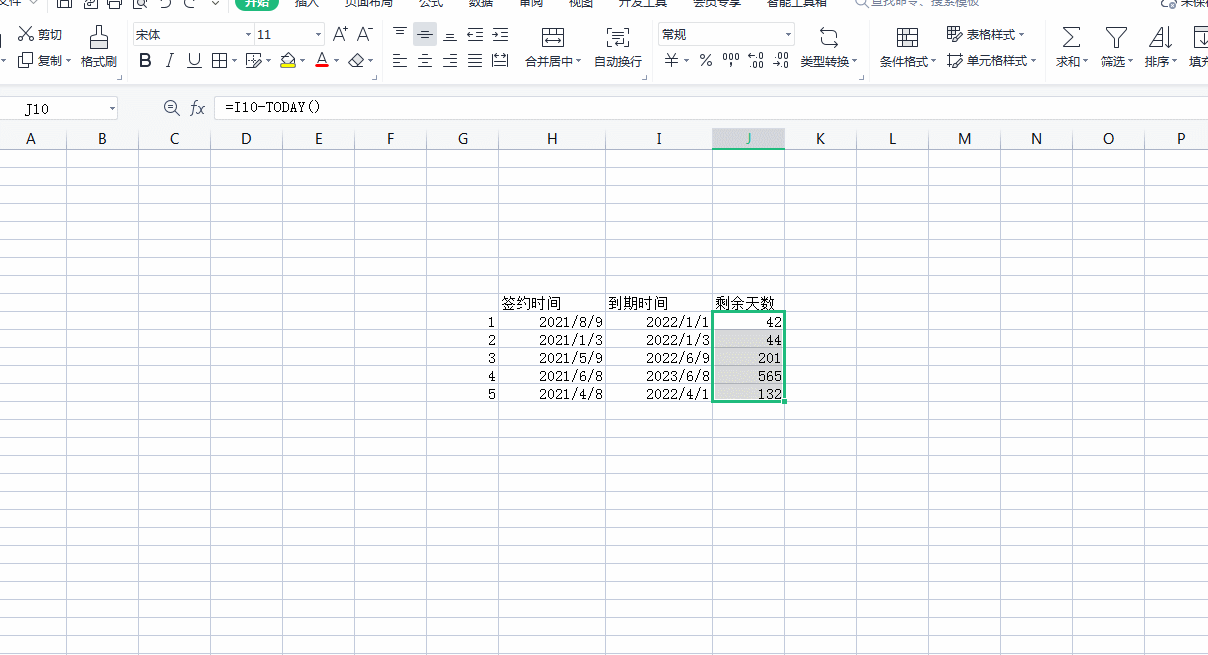
二、today () 函数介绍
函数含义:
“today ()” 函数的含义是返回当前系统的日期。这个函数在时间相关的计算和显示中非常实用,可以动态地获取当前日期,方便进行日期的比较和计算。
函数语法:
“today ()” 函数没有参数,只需要一对括号即可,如 “=today ()”,就可以返回当前的日子。
总结
通过以上步骤,我们可以在 Excel 表格中清晰地展示到期时间和剩余天数,并利用数据条使信息更加直观。“today ()” 函数的灵活运用为时间相关的数据分析和管理提供了便利。在实际工作中,根据具体的需求,可以进一步调整数据条的样式和颜色,以及结合其他函数和条件格式,实现更加复杂的数据分析和可视化效果。


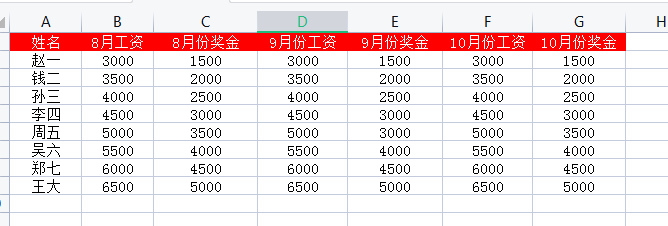
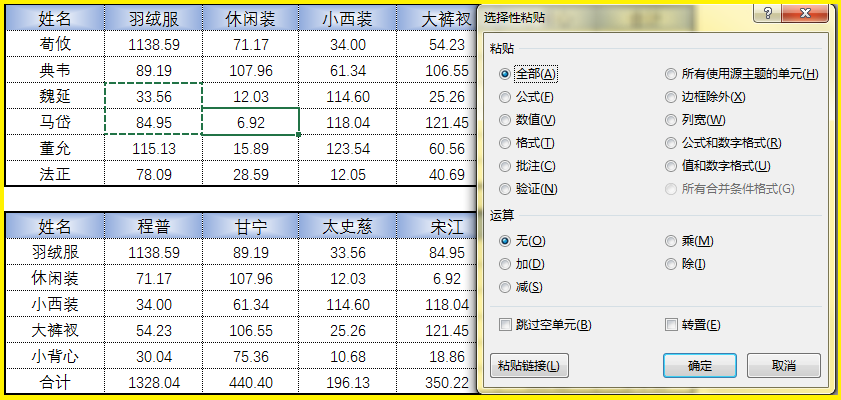

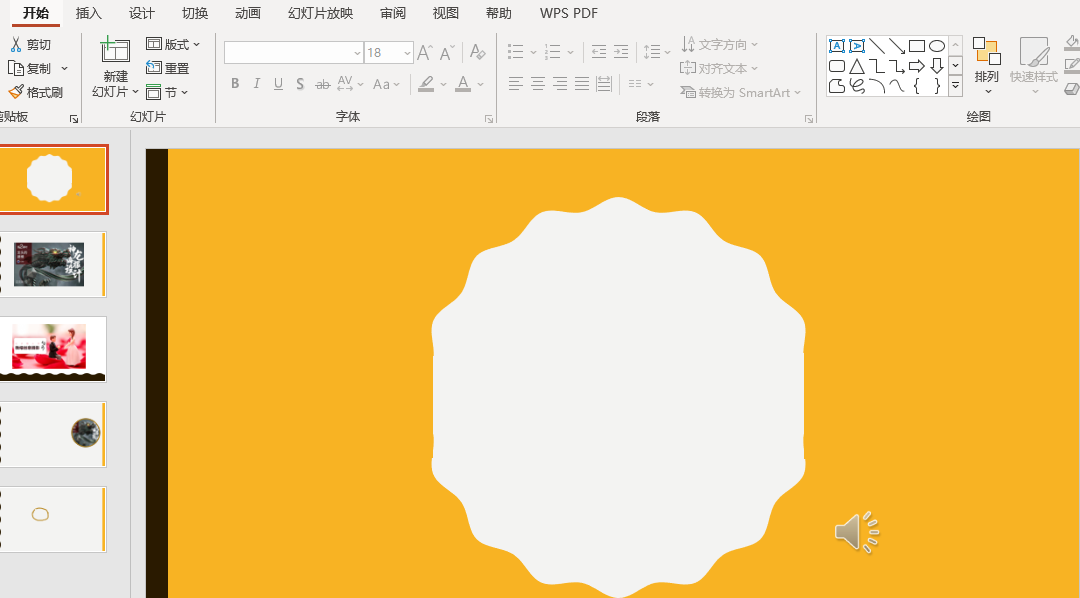
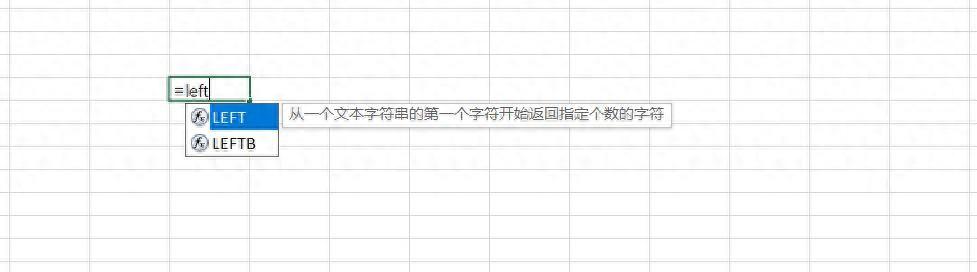

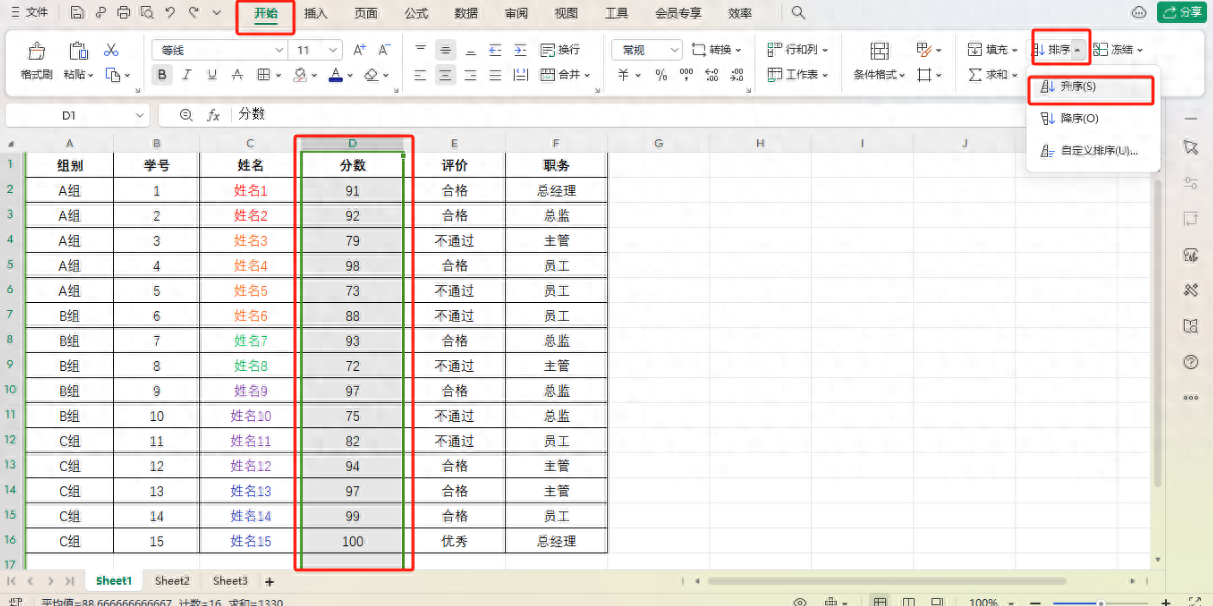
评论 (0)